3 sätt att exportera kontakter från iPhone till Excel
Många läsare har frågat oss hur man exporterar kontakter från iPhone till Excel. När allt kommer omkring låter det dem hålla sina kontakter till hands och överföra dem till vilken annan enhet som helst ganska enkelt. Men om du använder en iOS-enhet kan det vara svårt att exportera iPhone-kontakter till CSV först. Ändå finns det några smarta och snabba sätt att exportera iPhone-kontakter till Excel som alla iOS-användare borde känna till. I den här guiden kommer vi att lära dig på tre olika sätt hur du exporterar iPhone-kontakter till Excel gratis.
Del 1: Hur man exporterar kontakter från iPhone till Excel med DrFoneTool – Telefonhanterare (iOS)
Om du letar efter en problemfri lösning för att exportera kontakter från iPhone till Excel, försök då DrFoneTool – Telefonhanterare (iOS). Det är en del av DrFoneTool-verktygssatsen, som är utvecklad av Wondershare. Desktopapplikationen är tillgänglig för både Windows och Mac, och kommer också med en gratis provperiod. Därför kan du exportera iPhone-kontakter till Excel gratis med DrFoneTool – Phone Manager (iOS). Verktyget fungerar felfritt med alla ledande versioner av iOS, inklusive iOS 11.
Det skulle vara en enda lösning för att överföra alla typer av innehåll mellan din iOS-enhet och dator. Förutom att exportera iPhone-kontakter till Excel kan du också flytta foton, meddelanden, musik och mer. Det kan också användas för att överföra iTunes media också. Det bästa är att du inte behöver använda iTunes (eller något annat komplicerat verktyg) för att exportera iPhone-kontakter till CSV. Allt du behöver göra är att följa dessa enkla steg:

DrFoneTool – Telefonhanterare (iOS)
Överför MP3 till iPhone/iPad/iPod utan iTunes
- Överför, hantera, exportera/importera din musik, foton, videor, kontakter, SMS, appar etc.
- Säkerhetskopiera din musik, foton, videor, kontakter, SMS, appar etc. till datorn och återställ dem enkelt.
- Överför musik, foton, videor, kontakter, meddelanden etc från en smartphone till en annan.
- Överför mediefiler mellan iOS-enheter och iTunes.
- Fullt kompatibel med iOS 7, iOS 8, iOS 9, iOS 10, iOS 11 och iPod.
1. Först av allt, anslut din iOS-enhet till ditt system med en autentisk kabel och starta DrFoneTool på den. Från välkomstskärmen måste du välja modulen ‘Överför’.

2. Eftersom verktyget följer en intuitiv process kommer det automatiskt att upptäcka din iPhone och förbereda den för överföringsprocessen. När det är klart får du följande gränssnitt.

3. Istället för att välja alternativ från hemmet, gå till fliken ‘Information’.
4. Fliken Information kommer att ha data relaterade till din enhets kontakter och SMS. Du kan växla mellan Kontakter och SMS från deras selektiva alternativ på den vänstra panelen.
5. Nu, för att exportera kontakter från iPhone till Excel, gå till fliken ‘Kontakter’ från den vänstra panelen. Detta kommer att visa alla kontakter som sparats på din enhet. Härifrån kan du lägga till en kontakt, ta bort den, sortera dem osv.
6. Välj de kontakter som du vill exportera. Du kan till och med leta efter en kontakt i sökfältet. Om du vill exportera hela listan, markera sedan knappen Välj alla.
7. När du har gjort dina val klickar du på ikonen Exportera i verktygsfältet. Verktyget låter dig exportera kontakter i olika format som CSV, vCard, etc. Välj alternativet ’till CSV-fil’.

Det är allt! På detta sätt skulle du automatiskt kunna exportera iPhone-kontakter till CSV. Nu kan du bara besöka platsen och kopiera filen till vilken annan enhet som helst.
Del 2: Exportera iPhone-kontakter till Excel gratis med SA Contacts Lite
Du kan också prova SA Contacts Lite för att exportera iPhone-kontakter till Excel gratis också. Det är en gratis tillgänglig app som kan laddas ner från App Store. Appen kan användas för att importera och exportera dina kontakter i olika format. Det gör processen att exportera iPhone-kontakter till Excel ganska enkel. Du kan få det att fungera med dessa enkla steg:
1. För det första, ladda ner SA Contacts Lite på din iPhone. När du vill exportera kontakter från iPhone till Excel, starta appen.
2. Gå till avsnittet ‘Exportera’ i appen. Den kommer att be om tillåtelse att komma åt kontakterna på din enhet. Ge bara det respekterade tillståndet att fortsätta.
3. Nu kan du välja om du vill exportera alla kontakter, grupper eller valda kontakter. Dessutom, från rullgardinsmenyn Egenskapsstil, kan du välja om du vill exportera iPhone-kontakter till CSV, vCard, Gmail, etc.
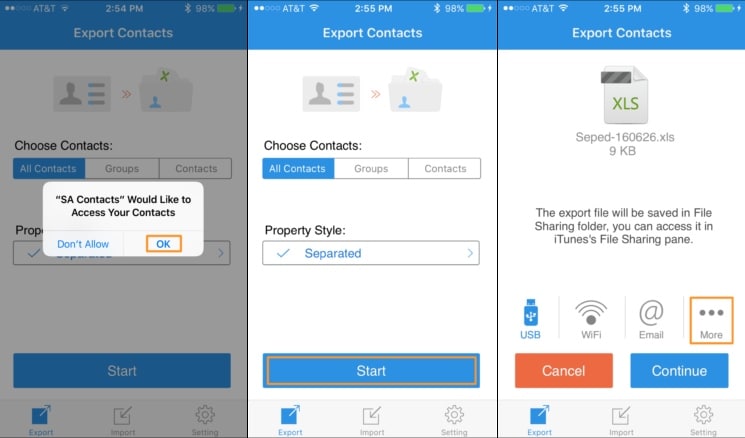
4. Gå med standardalternativet ‘Separerad’ eller ‘Säkerhetskopiering’ och tryck på Start-knappen för att initiera processen.
5. På nolltid kommer appen att skapa en CSV-fil med dina kontakter. Härifrån kan du även posta CSV-filen till dig själv.
6. Dessutom kan du trycka på alternativet Mer också. Detta gör att du kan ladda upp CSV-filen till valfri molntjänst som Dropbox, OneDrive, Google Drive, etc.
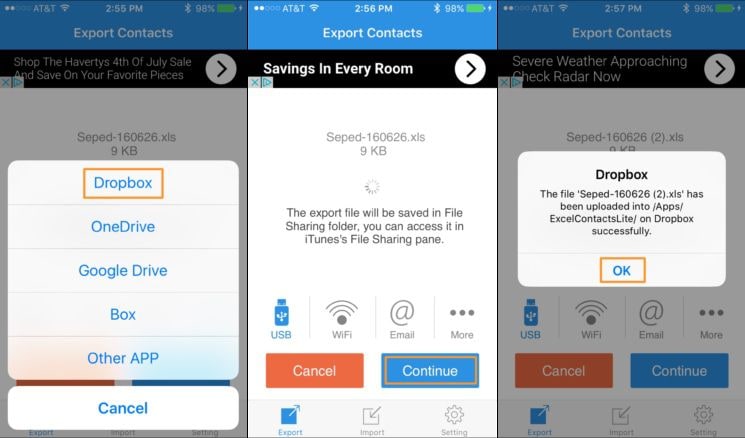
7. Om du till exempel vill ladda upp filen till Dropbox, välj helt enkelt det angivna alternativet och ge appen de nödvändiga behörigheterna.
Del 3: Exportera iPhone-kontakter till CSV med iCloud
Om du inte vill ta hjälp av någon tredjepartsapp för att exportera iPhone-kontakter till Excel gratis, kan du också använda iCloud. Processen att exportera iPhone-kontakter till Excel med iCloud är lite tråkig jämfört med andra metoder. Dessa steg hjälper dig dock att uppfylla dina krav.
1. Innan du fortsätter, se till att du redan har synkroniserat dina iPhone-kontakter med iCloud genom att besöka dess inställningar på din enhet.
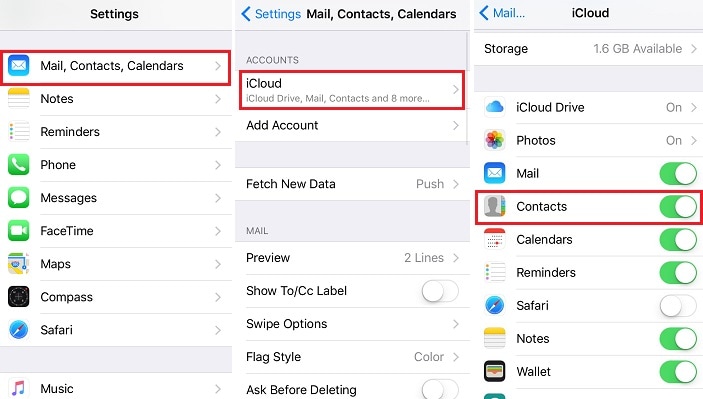
2. Efteråt, gå till den officiella webbplatsen för iCloud och logga in med dina referenser. Välj alternativet Kontakter från dess välkomstsida.
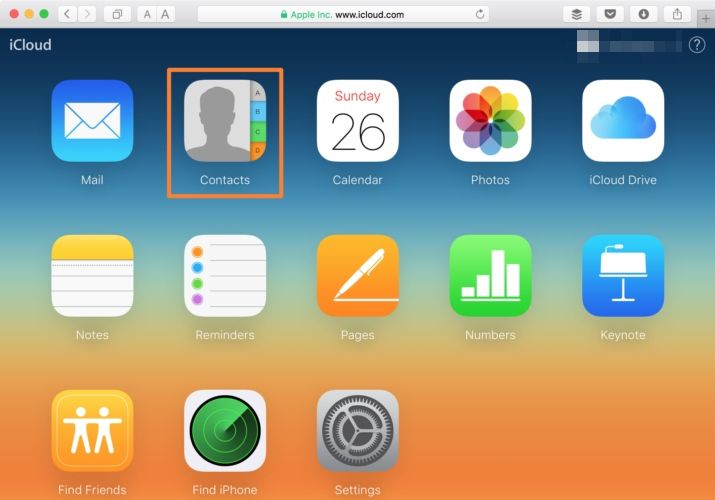
3. Klicka på kugghjulsikonen (Inställningar) i det nedre vänstra hörnet. Härifrån kan du välja alla kontakter på en gång. Men om du vill kan du manuellt välja de kontakter du vill exportera också.
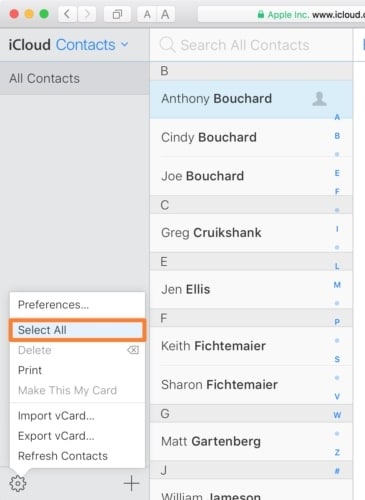
4. När du har gjort ditt val, gå till Inställningar igen och klicka på alternativet ‘Exportera vCard’.

5. Det exporterade vCard-kortet kommer automatiskt att sparas i mappen Nedladdningar (eller någon annan standardplats). Nu kan du helt enkelt gå till en vCard till CSV-konverterare webbverktyg för att konvertera vCard till en CSV-fil.
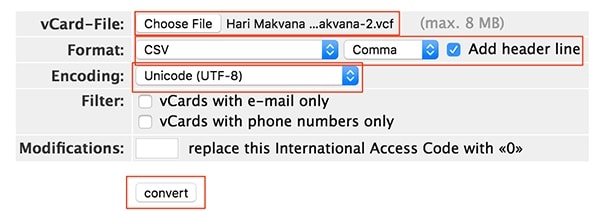
Vi hoppas att vår snabba och smarta guide skulle kunna hjälpa dig att exportera kontakter från iPhone till Excel. DrFoneTool Transfer ger en snabb och enkel lösning för att exportera iPhone-kontakter till CSV och andra format. Den kan också användas för att överföra andra typer av innehåll mellan din iOS-enhet och dator. Ge det ett försök och få ut det mesta av din iPhone utan några problem.
Senaste artiklarna

